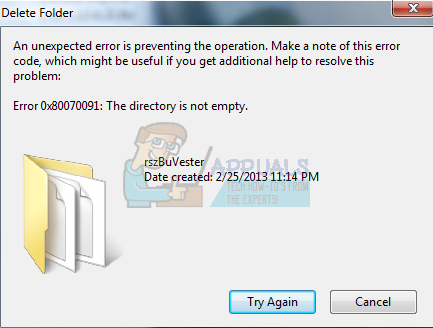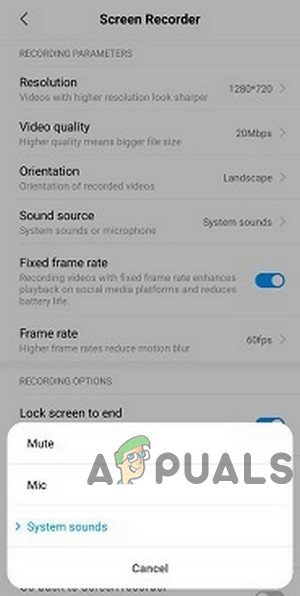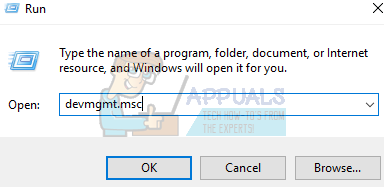Wie man ClockworkMod Recovery macht
Benutzerdefinierte Wiederherstellungen sollen Bestandswiederherstellungssoftware ersetzen und bieten die Möglichkeit, jederzeit vollständige Backup-Images aller auf einem Android-Gerät gespeicherten Daten zu erstellen. Die wohl beliebteste und am häufigsten verwendete Marke, wenn es um benutzerdefinierte Wiederherstellungssoftware geht, ist die Wiederherstellung von ClockworkMod (CWM). Im Folgenden finden Sie alles, was Sie wissen müssen, um eine ClockworkMod-Wiederherstellung auf Ihr Gerät zu flashen. Es ist zu beachten, dass vor der Installation eines benutzerdefinierten Wiederherstellungsabbilds auf einem Android-Gerät dessen Bootloader entsperrt werden muss, wobei die Vorgehensweise von Gerät zu Gerät unterschiedlich ist.
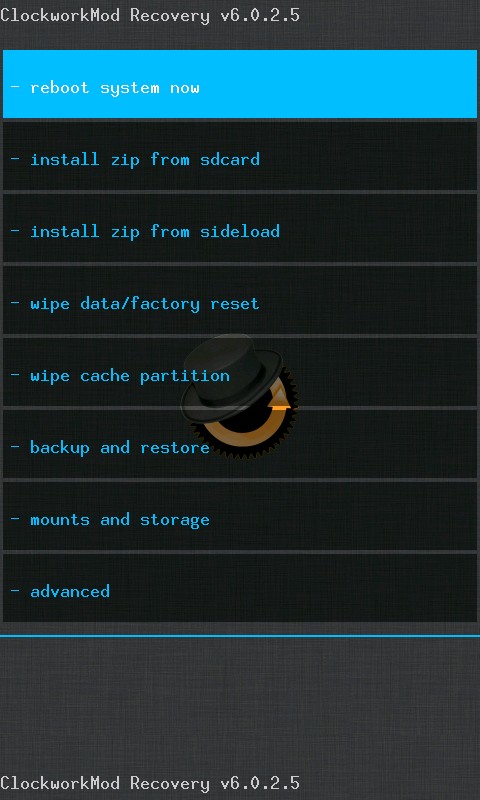
Was du brauchst
- Ein Computer mit der neuesten Version des Android SDK (kann heruntergeladen werden) Hier), die ADB-Treiber und die neuesten darauf installierten USB-Treiber für Ihr Gerät.
- Die neueste Version des ClockworkMod-Wiederherstellungsabbilds für Ihr Gerät kann heruntergeladen werden, indem Sie auf Hier, suchen Sie Ihr Gerät und laden Sie das neueste Wiederherstellungsabbild herunter.
Was musst du machen
- Aktivieren Sie USB-Debugging auf Ihrem Gerät, indem Sie zu Einstellungen > Entwickleroptionen gehen, auf USB-Debugging tippen und die Aktion bestätigen.
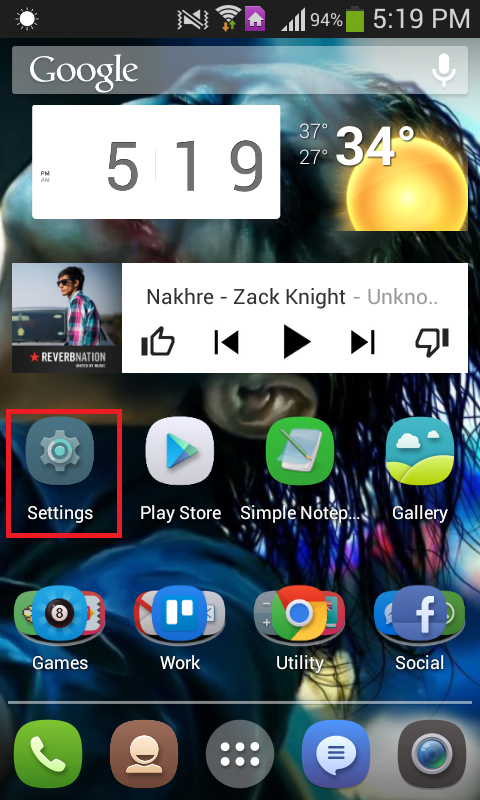
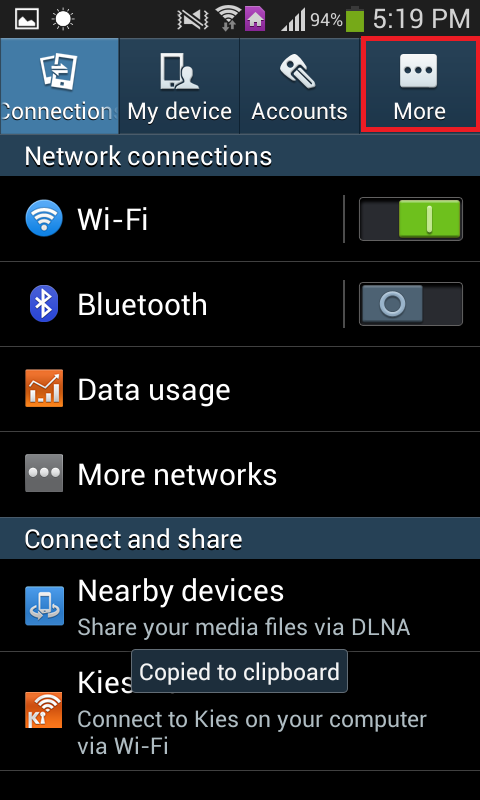
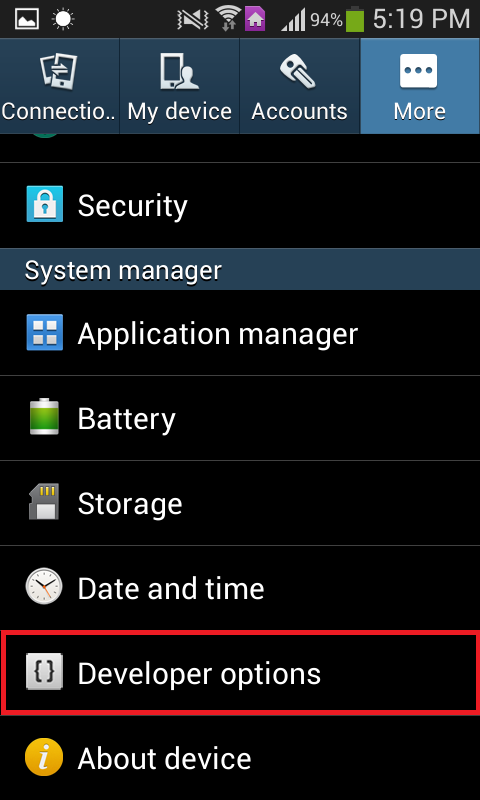
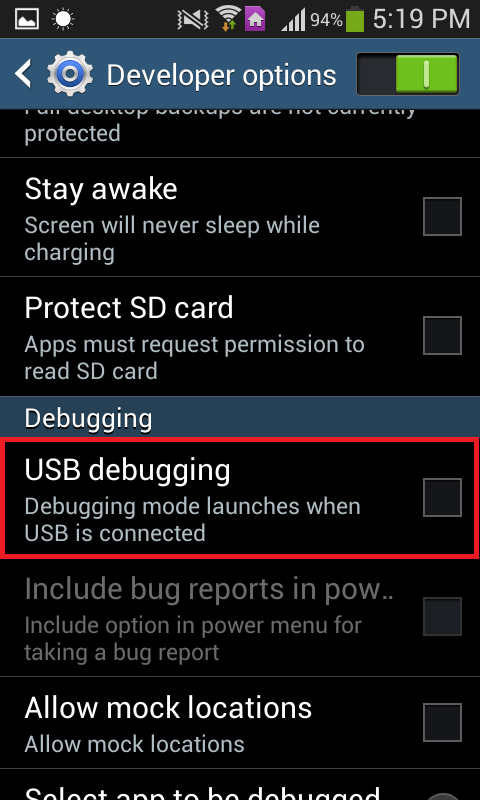
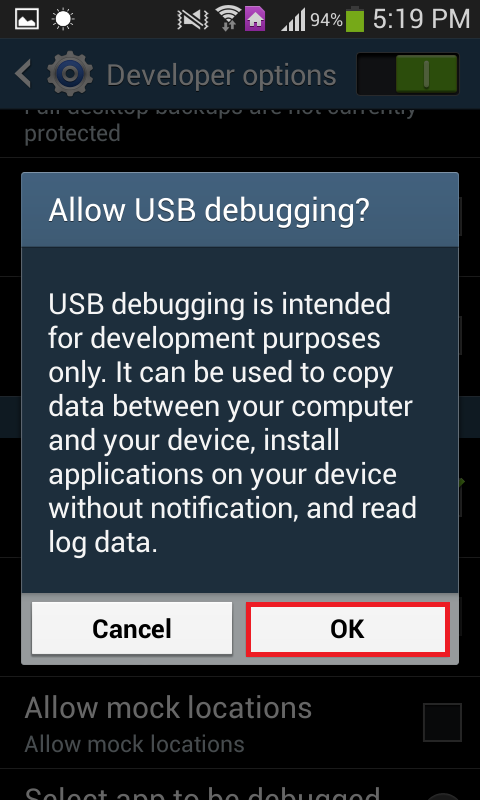
2. Verbinden Sie Ihr Gerät über ein USB-Kabel mit dem Computer.
3. Öffnen Sie eine Eingabeaufforderung auf dem Computer.
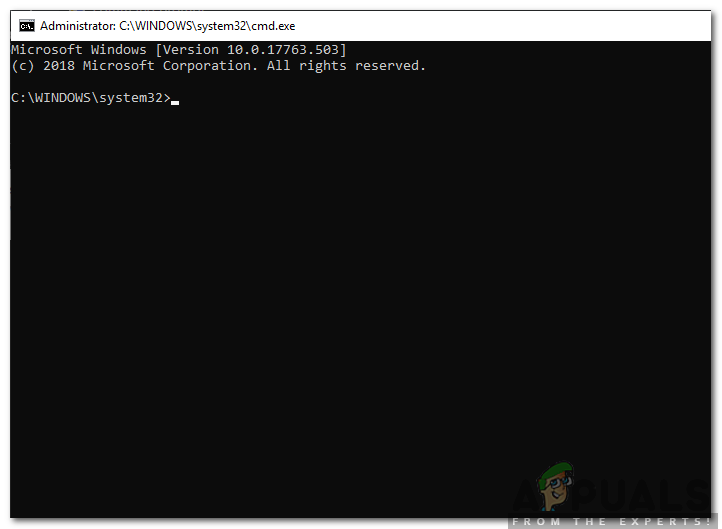
4. Suchen Sie auf dem Computer, wo Sie das Android SDK installiert haben, und kopieren Sie den Pfad in den Ordner Platform Tools. Der Pfad sieht ungefähr so aus wie „C:/Android SDK/adt-bundle-windows-x86_64-20131030/sdk/platform-tools/“.
5. Fügen Sie den kopierten Pfad in die Eingabeaufforderung ein und legen Sie eine „CD“ davor. Das Endergebnis sollte ungefähr so aussehen wie „cd C:/Android SDK/adt-bundle-windows-x86_64-20131030/sdk/platform-tools/“.
6. Führen Sie den Befehl aus.
7. Geben Sie „adb-Geräte“ in die Eingabeaufforderung und stellen Sie sicher, dass Ihr Gerät aufgeführt ist.
8. Geben Sie „adb reboot bootloader“ und lassen Sie das Gerät neu starten Bootloader.
9. Gehen Sie auf dem Computer zu Unterordner Plattformtools befindet sich im Android SDK-Ordner.
10. Öffnen Sie eine Eingabeaufforderung im Ordner Plattformtools, indem Sie die Umschalttaste drücken und mit der rechten Maustaste klicken und dann “Befehlsfenster hier öffnen” auswählen.
11. Geben Sie „Fastboot“ Geräte und überprüfen Sie, ob Ihr Gerät aufgeführt ist.
12. Geben Sie „Fastboot-Flash-Wiederherstellung“ (Dateiname der Wiederherstellung, die Sie ohne Klammern flashen möchten). Der Dateiname eines Wiederherstellungsabbilds sieht normalerweise wie folgt aus:cwm-6.0.4.6-MotoG4.4.img“.
13. Einmal der Brauch ClockworkMod-Wiederherstellung Image auf Ihr Gerät geflasht wurde, möchten Sie als letztes das Gerät wie gewohnt neu starten. Stattdessen müssen Sie vom Bootloader aus in den Wiederherstellungsmodus wechseln, indem Sie die Lautstärkewippe zum Hervorheben und die Ein-/Aus-Taste zur Bestätigung verwenden.
14. Sobald Sie eintreten Wiederherstellungsmodus, Sie werden sehen, dass ein Brauch ClockworkMod-Wiederherstellung wurde geflasht. Es ist sicher, das Gerät aus dem Wiederherstellungsmodus mit der Option “System jetzt neu starten” neu zu starten.

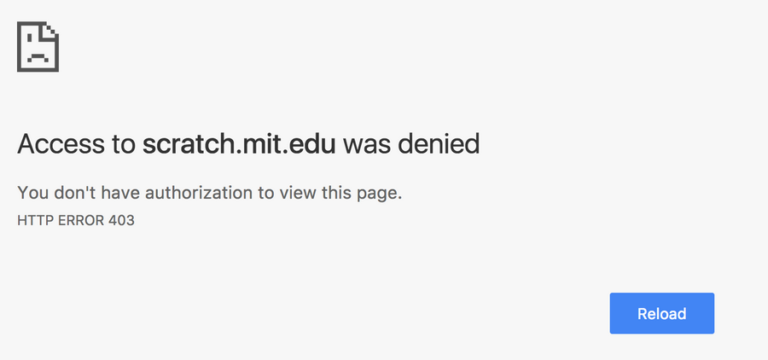

![[FIX] After Effects ‘Unbekannter Zeichnungsfehler’](https://okidk.de/wp-content/uploads/2021/07/unspecified-drawing-error.png)